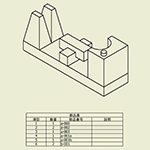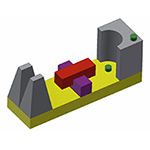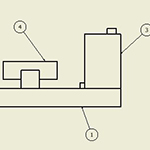前回の記事では、部品構成の編集について書きました。
今回は部品表の種類の違いが、図面上のパーツ一覧にどのように影響するかを見てみます。
この記事の動画は一番下にあります。
(1)前回と同じアセンブリデータを使用します。
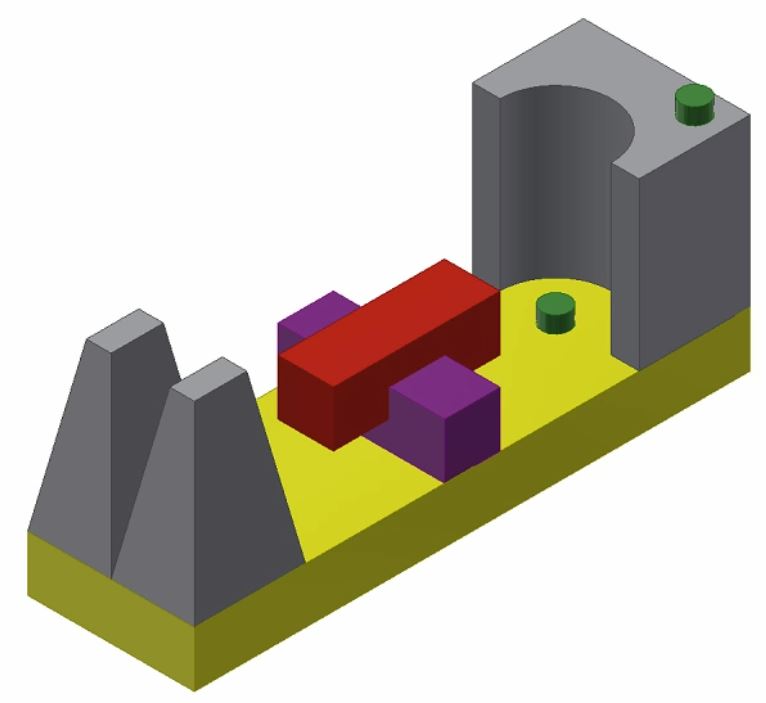
(2)[アセンブリ]タブ>[管理]パネル>[部品表]をクリックします。
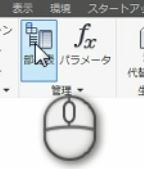
(3)[モデルデータ]タブの内容を確認します。
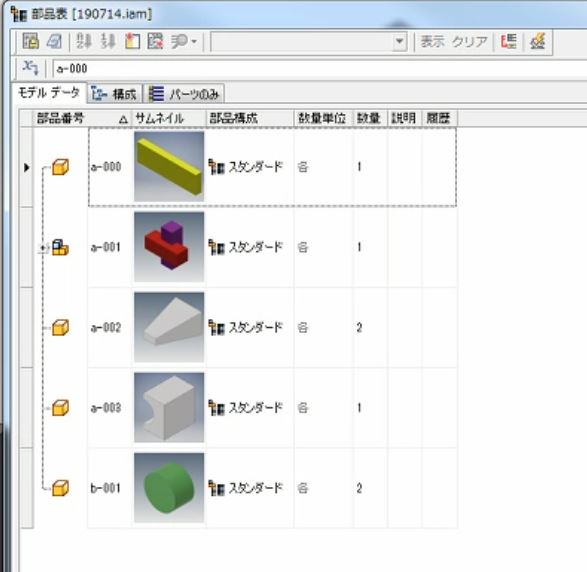
(4)アセンブリ(a-001)を展開します。
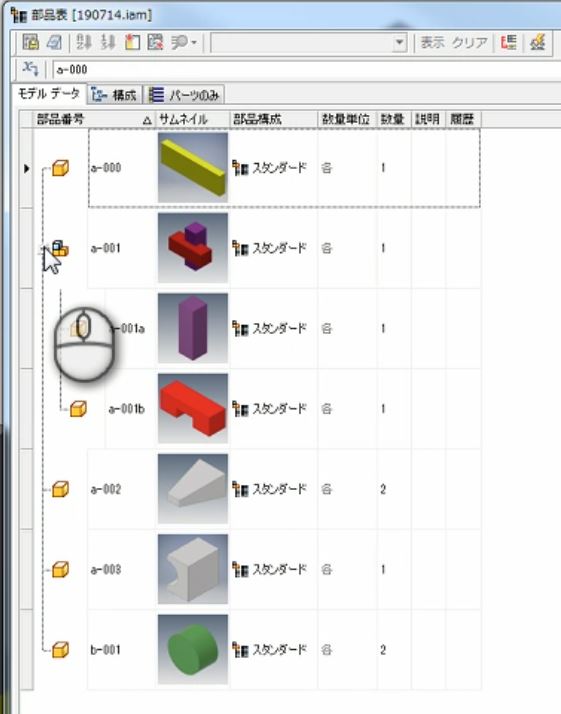
[部品構成]列を確認すると、全てのパーツは「スタンダード」になっています。
(5)[構成]タブをクリックして内容を確認します。
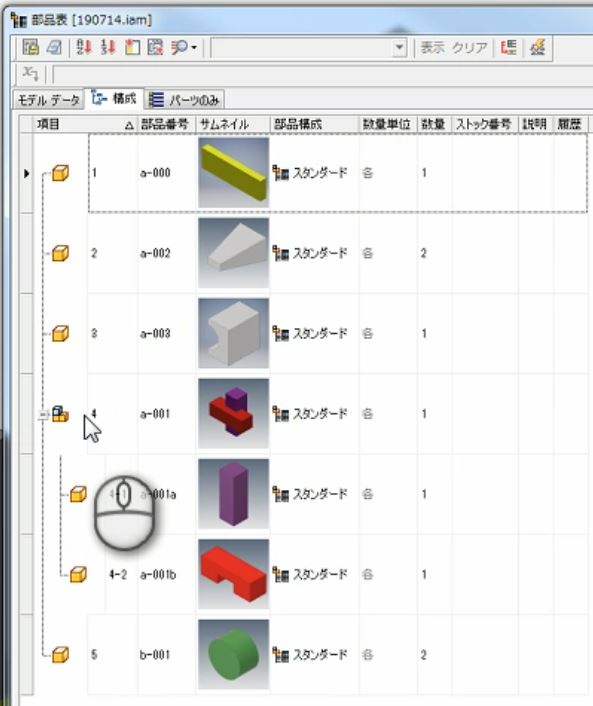
(6)[パーツのみ]をクリックして内容を確認します。

(7)[完了]をクリックして、[部品表]ダイアログボックスを閉じます。
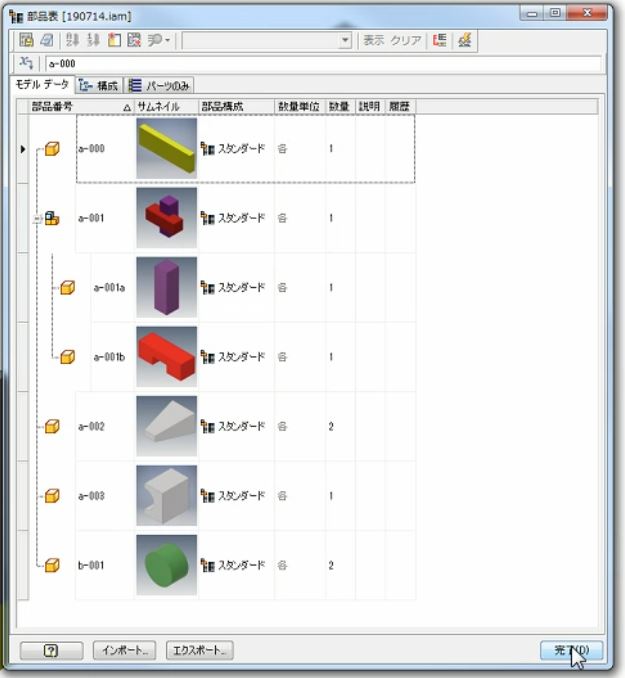
(8)図面を作成します。
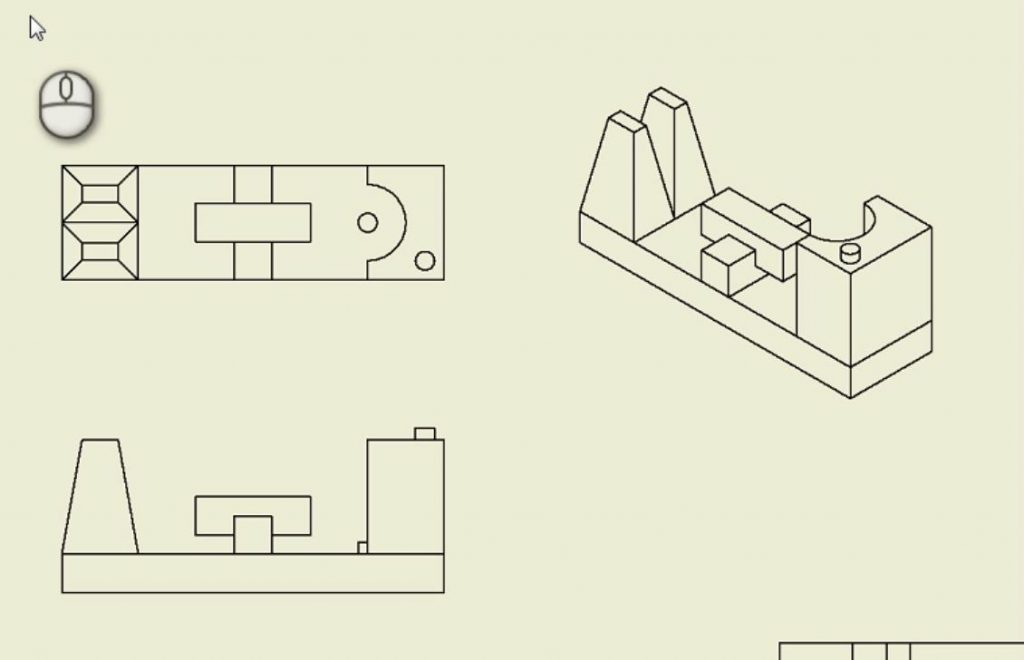
(9)[注釈]タブ>[表]パネル>[パーツ一覧]をクリックします。
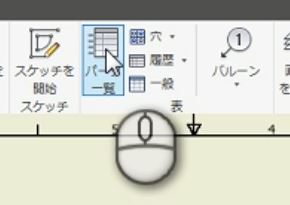
(10)[パーツ一覧]ダイアログボックスにおいて[ベースビュー]を選択します。[部品表ビュー]のリストから[構成]を選択します。

(11)[OK]をクリックして、パーツ一覧表を配置します。
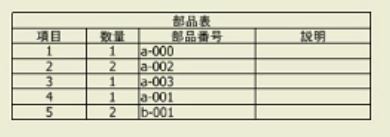
1~5のパーツが表示されます。アセンブリ(a-001)を構成する下の階層の2個のパーツは表示されません。
(12)一旦このパーツ一覧表を削除して、別の設定を使ってパーツ一覧表を作成し、違いを確認することにします。
(13)再度[パーツ一覧]をクリックします。
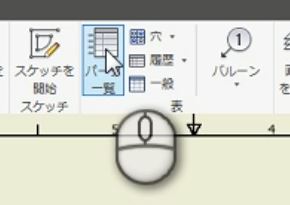
(14) [パーツ一覧]ダイアログボックスにおいて[ベースビュー]を選択します。[部品表ビュー]のリストから[パーツのみ]を選択します。

(15) [OK]をクリックして、パーツ一覧表を配置します。
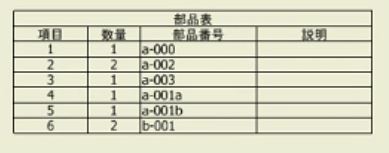
1~6のパーツが表示されます。アセンブリ(a-001)は表示されず、下の階層の2個のパーツが表示されます。
(16)[注釈]タブ>[表]パネル>[バルーン]をクリックします。
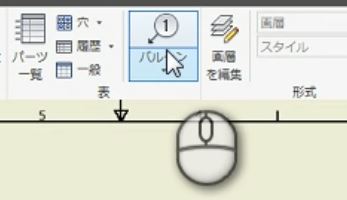
(17)バルーンを配置します。
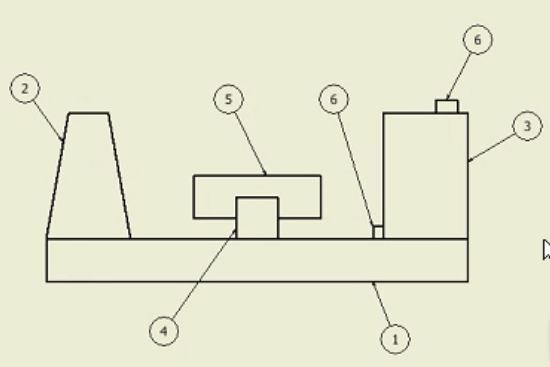
[部品表]と[パーツ一覧]は下図のような関係となります。
[構成]を選択した場合
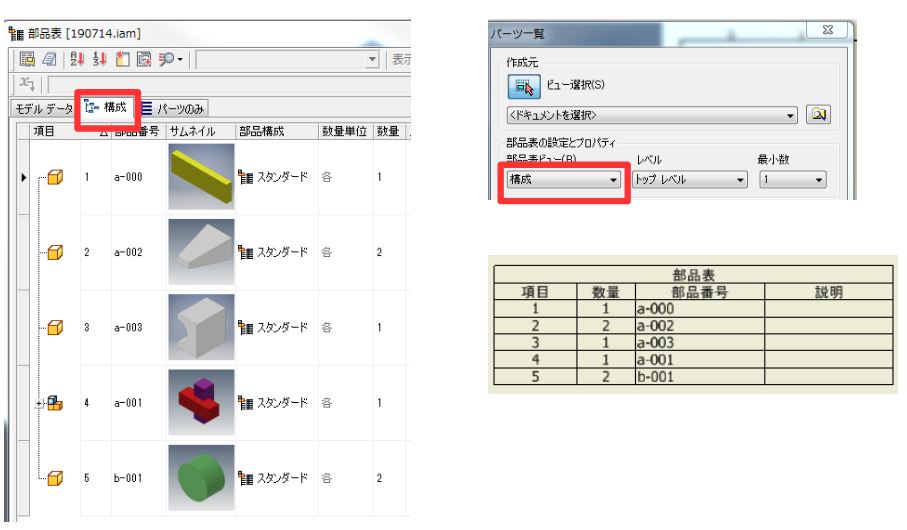
[パーツのみ]を選択した場合
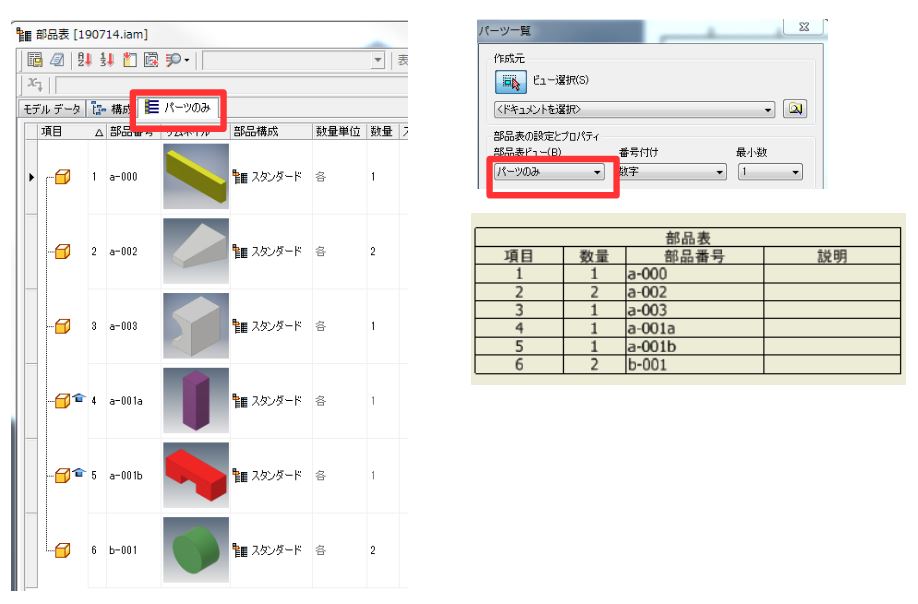
この記事の動画
Fullscreenモードでご覧ください(動画右下の正方形アイコン)